Vuoi modificare le impostazioni della lingua su Netflix? Ecco tutto quello che devi sapere per poter avviare una corretta procedura per questa operazione di cui hai bisogno.
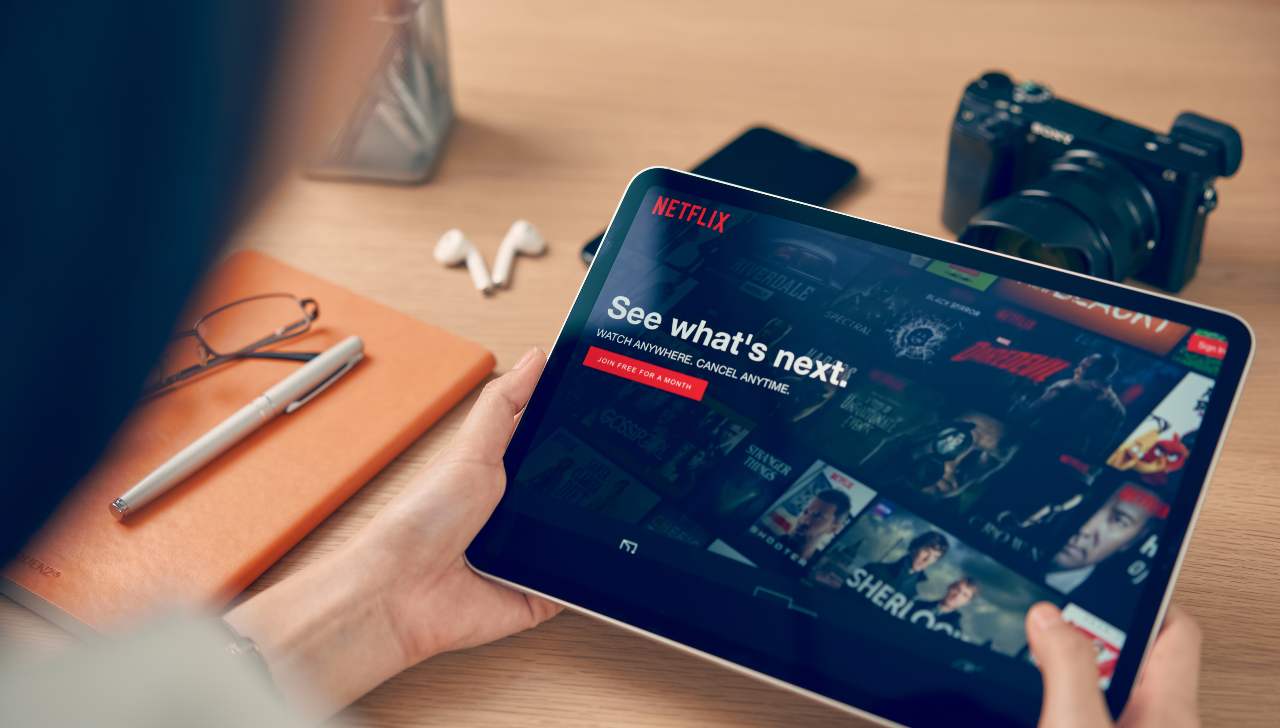
Hai un abbonamento Netflix ma hai difficoltà a modificare le impostazioni che riguardano la lingua? Niente paura perché in realtà esistono vari metodi e procedure diverse per risolvere questo problema in maniera semplice e veloce.
Questa nota piattaforma di streaming attira costantemente l’attenzione da parte di un pubblico che è sempre in continua crescita.
Sale il numero delle iscrizioni a questo servizio, che offre l’opportunità a tutti i suoi abbonati di poter accedere a diverse tipologie di opere, tra cui il film, serie tv, documentari, reality e molto altro ancora.
Si tratta di un servizio sempre valido e che amplia la sua offerta costantemente, aggiungendo nuovi titoli di settimana in settimana.
Scopriamo dunque tutte le informazioni utili che riguardano le impostazioni della lingua.
PER APPROFONDIRE LEGGI ANCHE >>> 5 serie tv che fanno al caso tuo se hai amato The Big Bang Theory
Netflix, come modificare la lingua nel profilo
Sono diverse le impostazioni che riguardano le modifiche alla lingua che si possono attuare.
Se ad esempio hai bisogno di cambiare per qualsiasi motivo la lingua che hai scelto inizialmente durante l’iscrizione alla piattaforma streaming, tutto quello che dovrei fare sarà seguire questi passaggi.
Da Pc una volta effettuato l’accesso al servizio, bisogna andare sulla gestione del proprio profilo cliccando su Account.
PER APPROFONDIRE LEGGI ANCHE >>> Tutti i capolavori di Meryl Streep che puoi trovare su Netflix
Se si è a disposizione di più profili, bisogna cliccare su quello su cui apporre le modifiche, selezionando la lingua che più si preferisce.
Per salvare le impostazioni appena cambiate, si dovrà poi semplicemente tornare alla Home, fare il Logout del proprio account e poi accedere nuovamente.
Per quanto riguarda invece le impostazioni utilizzando la App sui dispositivi come iPad, IPhone e Android, bisogna sapere che non si può a quanto pare modificare l’interfaccia di questo servizio direttamente dall’applicazione.
Si può però sempre scegliere di avviare un browser dal cellulare, andare sul sito internet di Netflix, fare l’accesso e poi selezionare il proprio account.
Successivamente basterà selezionare le opzione lingua e poi su Lingua di visualizzazione, scegliendo quella che più vi interessa.
Netflix, cambiare lingua nei sottotitoli
Se quello che vuoi fare invece è semplicemente modificare i sottotitoli dei contenuti che vuoi vedere, ecco quali sono i passaggi che dovrai compiere.
Per svolgere questa operazione da Pc per prima cosa occorre riprodurre un qualsiasi tipo di titolo tra film, serie tv o altro e poi cliccare sull’icona a fumetto che si trova in basso a destra. Sarà allora che avrai accesso a opzioni di scelta tra diversi tipi di sottotitoli.
Se invece vuoi selezionare altri sottotitoli direttamente dalla App sui vari dispositivi, bisognerà anche in questo caso scegliere il proprio contenuto da guardare, riprodurlo e andare poi sull’opzione Audio e sottotitoli, scegliendo anche in questo caso la lingua che più si preferisce.
Netflix, cambiare la lingua dell’audio
Qualora invece avessi anche bisogno di modificare la lingua dell’audio del contenuto che desideri visionare, ecco come dovrai fare.
Da Pc l’operazione è molto semplice e tutto ciò che dovrai fare sarà scegliere il titolo che ti interessa, riprodurlo e anche in questo caso cliccare sull’icona a fumetto in basso a destra dove troverai sia la sezione audio, che è la stessa valida anche per i sottotitoli.
Visualizza questo post su Instagram
La parte dedicata all’audio si troverà sul lato sinistro con diverse tipologie di scelta in base al tipo di contenuto che scegli di guardare.
Se invece vuoi fare lo stesso tipo di operazione utilizzando la App, dovrai utilizzare la stessa procedura che hai svolto per i sottotitoli, riproducendo dunque un titolo che desideri, selezionando l’opzione Audio e sottotitoli e scegliendo il tipo di lingua che più si desidera.






